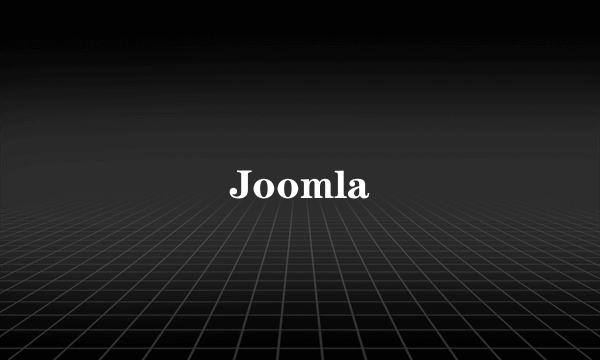
1.阅读更多
如果一篇文章很长,可以插入【插入阅读更多】,这样显示为摘要,点击“阅读更多”则显示全文。(1)打开一篇文章进行编辑(2)鼠标光标放到需要插入的位置(3)点击编辑区下方的【插入阅读更多】(4)结果会出现一条红色的圆点虚线。(5)点击编辑区上方的【保存】或【保存并关闭】。**【保存】是保存以后,仍然在该文章的编辑区,可以继续编辑**【保存并关闭】是保存之后,关闭该文章,如果想再编辑该文章,需要重新打开该文章。访问网页前台的该文章,可以看到插入点前的文字显示,之后隐藏。点击“read more”则可以查看全文。
2.插入附件
可以在文章后面插入附件,pdf文件、word或Excel文件等。如果是引用在本站以外的文件,建议直接在运存储平台设置分享,然后在文章中插入超级链接就可以,不用做为附件。此处讲的是上传附件文件到本站作为附件的方法。(1)点击编辑区最下方的【添加附件字段】则会呈现具体上传文件的界面;(2)点击【选择文件】,在本地电脑上找到需要作为附件的文件;(3)点击编辑区上方的【保存】或【保存并关闭】即可上传附件
3.嵌入视频
(1)找到一个视频网站的文件,例如一个MTV作品(2)点击视频下方的【分享给好友】,在弹出的页面区域,可以看到各种嵌入代码(3)复制html代码
(1)打开一篇拟嵌入该视频的文章,光标放到需要插入的位置(2)点击编辑区上方的【媒体】(3)在编辑区下方的媒体来源,选择【嵌入】(4)在【选择视频分享网站】选择来源网站国内的视频网站也在其中(5)【在下面粘贴 HTML 嵌入代码】处粘贴刚才复制的代码(6)点击编辑区上方的【保存】或【保存并关闭】即可.
4.嵌入文件的通用方法
4.1安装Joomla拓展sourcerer可以把很多文件,视频文件,pdf文件、word文档嵌入到自己的网站。就嵌入视频而言,笔者也偏爱本节介绍的方法。只是这种通用方法需要一个Joomla 拓展sourcerer(1)在搜索引擎,检索【joomla sourcerer】找到该拓展,下载免费版既可以(2)在joomla网站后台,点击【扩展】——>【扩展管理器】,找到下载的joomla扩展sourcerer的zip格式文件,上传并安装即可。安装后,可以看到文章的编辑区下方,多了一个【code】
4.2复制嵌入代码仍以嵌入视频为例,找到视频网站的特定视频,点击视频下方的【分享给好友】,复制【html代码】也可以,笔者偏爱复制【通用代码】(代码更简洁一点)
4.3文章中嵌入(1)打开一篇拟嵌入视频的文章,点击编辑区下方的【code】按钮,则弹出一个新窗口(2)删除{source}和{/source}之间的示例代码;在{source}和{/source}之间粘贴从刚才视频网站复制的代码;然后点击【插入】按钮(3)点击编辑区上方的【保存】或【保存并关闭】
标签:Joomla
















